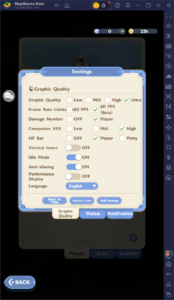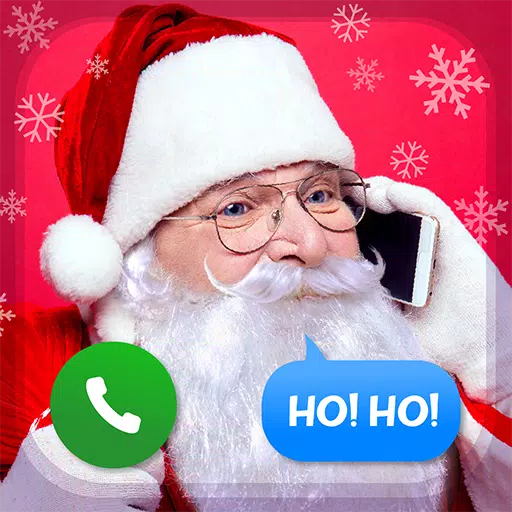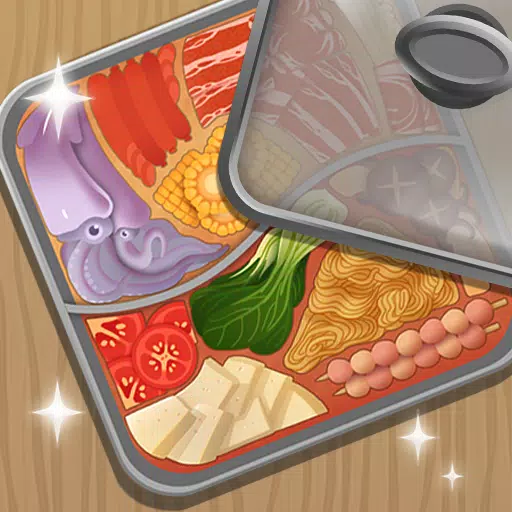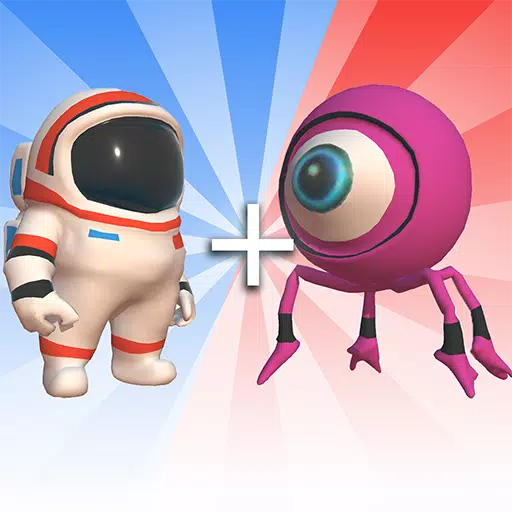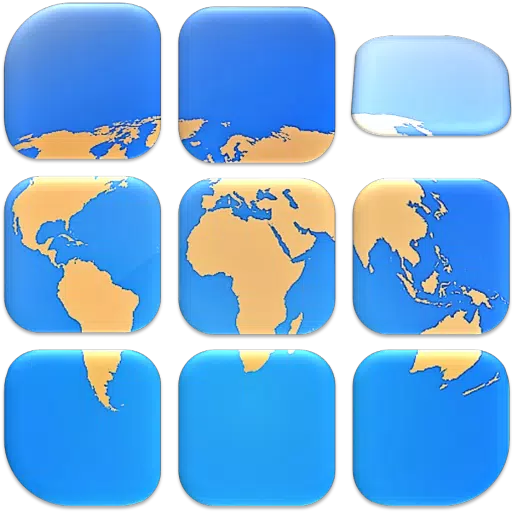Galletas relámpago desatadas en Disney Dreamlight Valley
Master the Art of Google Chrome Web Page Traducción: una guía paso a paso
¿Cansado de las barreras del idioma que obstaculiza su navegación web? Esta guía proporciona un tutorial integral sobre el uso de características de traducción incorporadas de Google Chrome para una navegación multilingüe perfecta. Cubriremos la traducción de páginas web completas, el texto seleccionado y la personalización de su configuración de traducción.
Paso 1: Acceder al menú Configuración
Localice y haga clic en los tres puntos verticales (o tres líneas horizontales) en la esquina superior derecha de su navegador Google Chrome. Esto abre el menú principal.

Paso 2: navegar a la configuración
En el menú desplegable, seleccione "Configuración". Esto lo llevará a la página Configuración de su navegador.

Paso 3: Localización de la configuración de traducción
En la parte superior de la página de configuración, encontrará una barra de búsqueda. Ingrese "Traducir" o "idioma" para filtrar rápidamente las opciones y ubicar la configuración de traducción.

Paso 4: Acceso a la configuración del idioma
Deberías ver una sección etiquetada como "idiomas" o "traducción". Haga clic en esta opción para acceder a la configuración del idioma. <-🎜>
Paso 5: Administración de idiomas
Esta sección muestra una lista de idiomas compatibles con su navegador. Puede agregar nuevos idiomas a través de la opción "Agregar idiomas" o administrar los existentes. <-🎜>

Crucialmente, ubique la configuración "Oferta para traducir páginas que no estén en un idioma que lea". Asegúrese de que esta opción esté habilitada. Esto le pedirá a Chrome que ofrezca automáticamente la traducción para páginas que no están en su idioma predeterminado.
Siguiendo estos pasos, desbloqueará las poderosas capacidades de traducción de Google Chrome, haciendo que su experiencia en línea sea realmente global.
-
1

Android da la bienvenida a Virtual Pet Haven: Pet Society Island
Jan 09,2025
-
2

Se ha lanzado una demostración de la secuela hecha por fans Half-Life 2 Episodio 3 Interlude
Jan 05,2025
-
3

Sword Master Story ¡Está celebrando su cuarto aniversario con toneladas de regalos!
Jan 09,2025
-
4

Professor Doctor Jetpack es un juego de plataformas de precisión Pixel Art que ya está disponible en Android
Dec 30,2024
-
5

Notas del parche Teamfight Tactics 14.14: Final de Inkborn Fables
Jan 11,2025
-
6

Palworld: Cómo llegar a la isla Feybreak
Jan 08,2025
-
7

Entrevista a Andrew Hulshult 2024: DOOM IDKFA, Blood Swamps, DUSK, Iron Lung, AMID EVIL, música, guitarras, café frío y más
Jan 07,2025
-
8

Toda la división de juegos del Annapurna se retira, dejando el futuro incierto
Jan 09,2025
-
9

Cat Warriors viaja en el tiempo a la era Sengoku en la última campaña publicitaria
Dec 12,2024
-
10

Switch 2: se espera el lanzamiento en el verano de 2024
Dec 11,2024
-
Download

Ben 10 A day with Gwen
Casual / 47.41M
Update: Dec 24,2024
-
Download

Evil Lands: Online Action RPG
Juego de roles / 118.55M
Update: Apr 27,2022
-
Download

Lost Fairyland: Undawn
Juego de roles / 369.83M
Update: Jan 04,2025
-
4
Hero Clash
-
5
Angry Birds Match 3
-
6
I Want to Pursue the Mean Side Character!
-
7
The Lewd Knight
-
8
Spades - Batak Online HD
-
9
Bar “Wet Dreams”
-
10
Warcraft Rumble